İOS cihazlarınızdaki, iTunes ve iCloud yedeklemenizdeki tüm verileri kurtarın.
iPhone Lightning Konnektörünün Sıvı Algılaması Sorununu Düzeltmenin 5 Yöntemi
iPhone ekranınız aniden "Lightning Konnektörde Sıvı Algılandı" uyarısını gösterdiğinde, iPhone'unuzu ıslak bir konektörle şarj etmeye devam etmek, konektör pimlerinin aşınmasına ve kalıcı hasara veya arızaya neden olabilir. Bu makalede, ıslakken atılması gereken acil adımlar ve kuruduktan sonra profesyonel yazılım sistemi onarımı için ayrıntılı prosedürler de dahil olmak üzere bu sorunu ele alan bir dizi çözüm sunulmaktadır.
Rehber Listesi
Sıvı Algılamanın Anlamı ve Tetikleyici Nedenler Uyarı Varken Neden Sıvı Yok? Islakken Sıvı Algılanan Lightning Konnektörünün Kullanımı Sıvı Algılandı Uyarısını Düzeltmek İçin Profesyonel Aracı Kullanın Kurutulduğunda Lightning Konnektörlerinde Tespit Edilen Sıvıyı Düzeltmenin 3 YoluSıvı Algılamanın Anlamı ve Tetikleyici Nedenler
Bu uyarı, sistem Lightning veya USB-C bağlantı noktasında, kabloda veya aksesuarda nem algıladığında tetiklenir. "Şarj edilemiyor", "USB-C bağlantı noktasında sıvı algılandı", "Lightning bağlantı noktasında sıvı algılandı" veya sadece "Sıvı algılandı" gibi farklı mesajlar görebilirsiniz. Yeni iPhone'lar bir miktar suya dayanıklılık sunsa da, cihaz eskidikçe veya düştükçe bu koruma zamanla azalır.
Uyarı Varken Neden Sıvı Yok?
Nem veya Yoğuşma
Hafif nemli bir ortam bile (duştan sonra banyo yapmak veya dışarıda sıcak bir gün geçirmek gibi) Lightning portunun içinde mikroskobik yoğuşmaya neden olabilir. Sensörler son derece hassastır ve bunu sıvı olarak algılayabilir.
Korozyon veya Kalıntı
Toz, cep tiftiği, ter veya eski nem, konektör pimlerinde mineral kalıntısı bırakabilir. Bu kalıntı, yanlış sıvı algılama ölçümüne neden olabilir.
Sıcaklık Değişimleri
Soğuk bir ortamdan sıcak bir ortama geçiş, portta çok az miktarda yoğunlaşma oluşmasına neden olabilir; bu da uyarıyı tetiklemeye yeter.
Hasarlı veya Orijinal Olmayan Kablo
Bazı üçüncü taraf kablolar, özellikle pin hizalaması kötü olanlar veya metal korozyonu olanlar, algılama devresini karıştırabilir.
Yazılım veya Sensör Arızası
Bazen sistemdeki bir hata veya nem sensörlerinin geçici olarak yanlış okunması (özellikle güncellemelerden veya yeniden başlatmalardan sonra) yanlış uyarıya neden olabilir.
Islakken Sıvı Algılanan Lightning Konnektörünün Kullanımı
iPhone'unuzun Lightning girişine sıvı girmiş olabileceğinden şüpheleniyorsanız, girişi onarmak ve iPhone'unuzun daha fazla hasar görmesini önlemek için aşağıdaki adımları izleyin.
• İlk adım olarak tüm kabloları ve aksesuarları hemen çıkarın.
• Daha sonra iPhone'u portu aşağı bakacak şekilde yerleştirin ve fazla sıvıyı çıkarmak için hafifçe vurun.
• Ardından iPhone'unuzu en az 30 dakika, gerekirse 24 saate kadar iyi havalandırılan, kuru bir yerde bırakın.
Kesinlikle yapmamanız gereken şeyler:
• iPhone'unuzu kurutmak için harici ısı kaynakları (saç kurutma makinesi gibi) kullanmayın.
• Portlara yabancı cisimler (pamuklu çubuk veya mendil gibi) sokmaktan kaçının.
• iPhone'unuzu pirinç dolu bir torbanın içine koymayın.
Sıvı Algılandı Uyarısını Düzeltmek İçin Profesyonel Aracı Kullanın
Herhangi bir sıvı bulunmamasına rağmen "Lightning konektöründe sıvı algılandı" uyarısı devam ediyorsa, 4Easysoft iOS Sistem Kurtarma Bu hatayı düzeltmek için. iPhone 17 de dahil olmak üzere çeşitli iOS cihazlarındaki bu tür sorunları, veri kaybına veya başka sorunlara neden olmadan çözer. Sistem hatalarına karşı kesin ve hızlı çözümler sunar.

Sıvı algılama uyarı sorunlarını hızlı bir şekilde teşhis edin ve çözün.
Şiddete göre uygun yoğunluğu seçmek için iki onarım yöntemi sunun.
Hızlı onarım süreci ile iPhone'unuzun verilerinin güvenli ve hasarsız kalmasını sağlayın.
Tüm iOS cihaz modelleriyle uyumludur ve kullanım şekli oldukça basittir.
100% Güvenli
100% Güvenli
Aşama 14Easysoft iPhone Veri Kurtarma'yı başlatın ve iPhone'u bilgisayara bağlayın. "Başlat" ve "Düzelt" düğmelerine tıklayın.
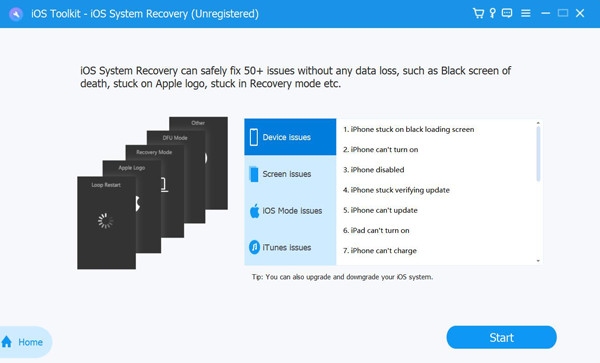
Adım 2"Standart" ve "Gelişmiş" Mod arasında seçim yapın. Ardından iPhone'unuzun uygun kategorisini, türünü ve modelini seçin.
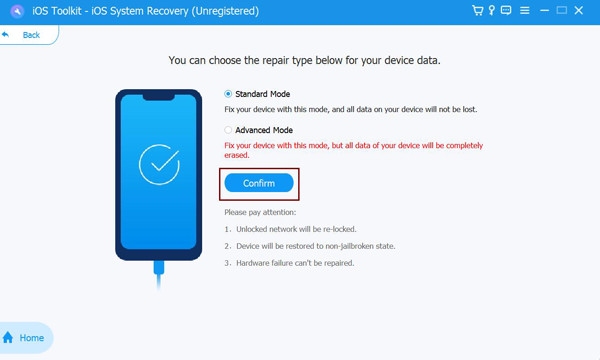
Aşama 3Doğru yazılımı indirin. Ardından, iPhone'unuzdaki turuncu noktayı düzeltmeye başlamak için "İleri" düğmesine tıklayın.
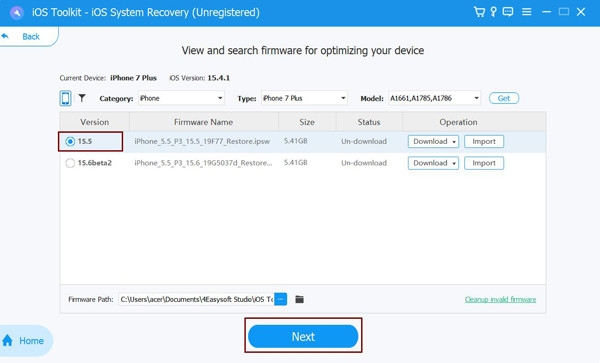
Kurutulduğunda Lightning Konnektörlerinde Tespit Edilen Sıvıyı Düzeltmenin 3 Yolu
Yanlış pozitif uyarılar için, uyarıları hızlı bir şekilde çözmek üzere aşağıdaki üç yöntem kullanılabilir. Lightning arayüzü sıvı uyarılarıyla ilgili sorunları gidermek için bunları sırayla deneyin.
Otomatik Geri Yükleme için Sistem Algılama
iPhone'unuz, Lightning portunun iletkenliğini düzenli olarak kontrol eder. İletkenlik güvenli sınırlar içinde olduğunda, sistem kısıtlamaları otomatik olarak kaldırır ve kablolu şarjı geri yükler.
Aşama 1Arayüzü belirli bir süre, genellikle 30 dakika, boşta bıraktıktan sonra sistem, kuruluğu değerlendirmek için otomatik olarak bir direnç yeniden testi gerçekleştirecektir.
Adım 2İletkenlik normal seviyelere döndüğünde sistem otomatik olarak “Sıvı Algılandı” uyarısını temizleyecektir.
iPhone Ayarlarını Sıfırla
iPhone'lardaki Lightning portu yalnızca donanım algılamasına dayanmaz. Bunun yerine, sistem çekirdeğindeki IOKit sürücü modülü aracılığıyla nem sensörü çipiyle iletişim kurar. Zamanla, sistem güncellemeleri veya geçici anormallikler nedeniyle bu sürücünün yapılandırma parametreleri bozulabilir. Tüm ayarları sıfırlamak, önbelleğe alınmış bu parametreleri temizler ve sistemin varsayılan algılama yapılandırmasını yeniden yüklemesini ister.
Adımlar: "Ayarlar"a gidin, "Genel"i bulun ve "iPhone'u Aktar veya Sıfırla"ya dokunun. "Tüm İçeriği ve Ayarları Sil"i seçin ve ardından sıfırlamayı onaylamak için parolayı girin.
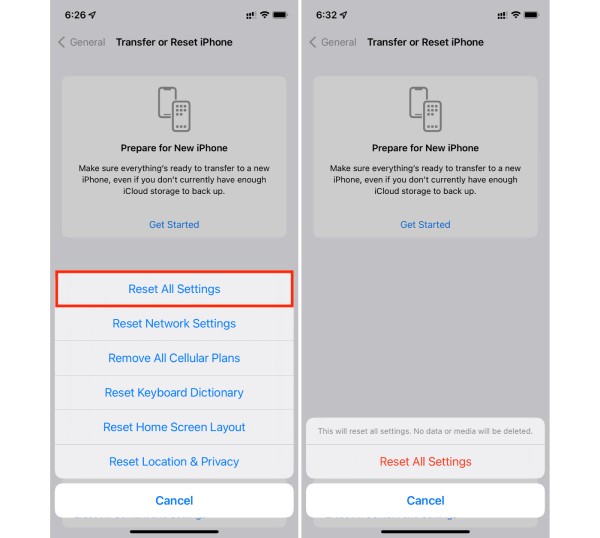
iPhone'u yeniden başlatın
iPhone'u yeniden başlatma Arayüz yıldırım algılama modülünün geçici durumunu sıfırlayacaktır. Sistem hataları veya voltaj dalgalanmaları bazen yanlış alarmları tetikleyebilir. iOS yeniden başlatıldığında, sensörler yeniden kalibre edilecek ve böylece "yanlış alarm" durumu ortadan kaldırılacaktır.
Çözüm
iPhone'unuzdaki "Lightning Konnektörde Sıvı Algılandı" uyarısını gidermek için acilen harekete geçmeniz gerekir. Cihazı kurulayıp dinlendirmek, güvenli ve zamanında atılacak ilk adımlardır. Telefonu yeniden başlatmak ve ayarları sıfırlamak, bu sorunu çözmek için etkili yöntemlerdir. Kalıcı veya açıklanamayan durumlarda, 4Easysoft iOS Sistem Kurtarma Daha derin bir çözüm sunar. Sadece sıvı algılama hatalarını düzeltmekle kalmaz, aynı zamanda diğer çeşitli iOS sistem sorunlarını da çözer. Bu aracı kullanarak, yıldırım hızındaki sıvı algılama uyarısını tamamen ortadan kaldırabilirsiniz.
100% Güvenli
100% Güvenli



